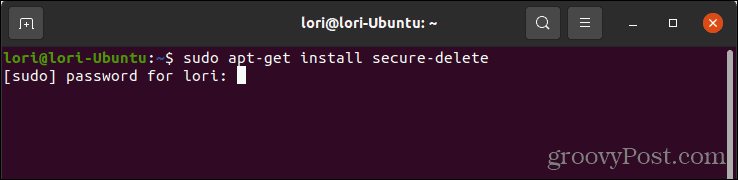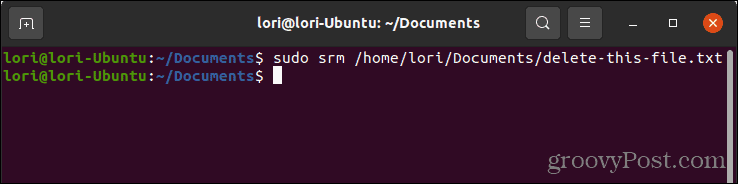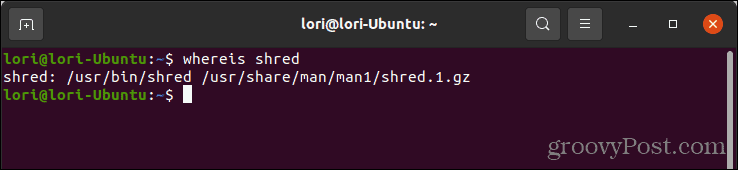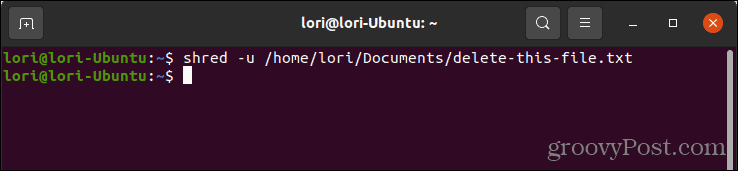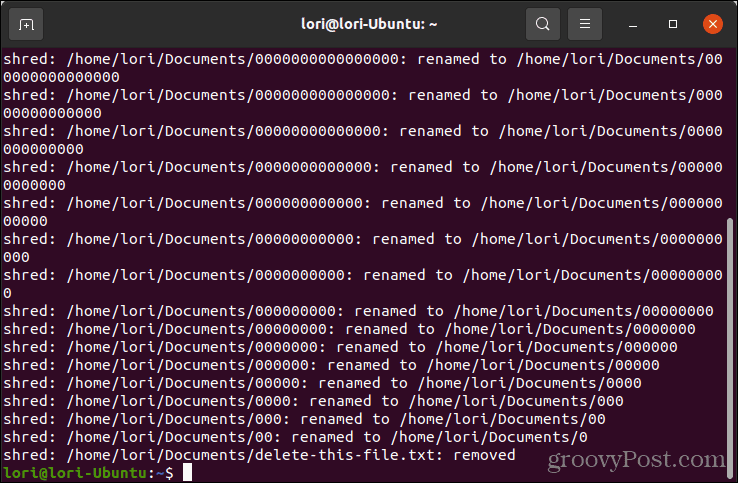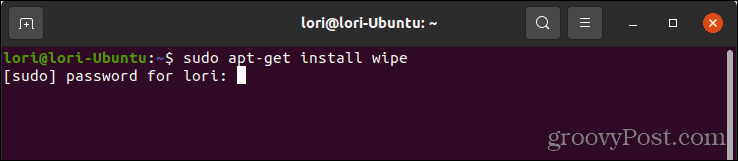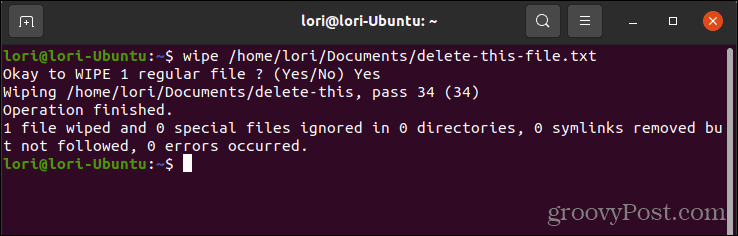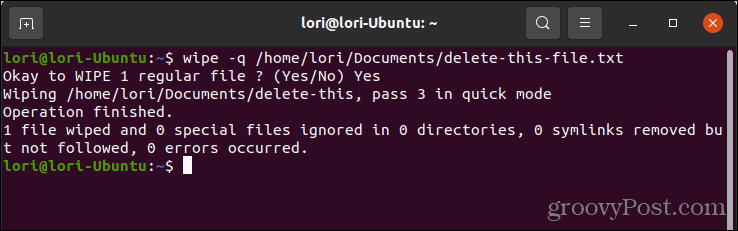- Как безопасно удалить файлы в Linux
- Стоит ли использовать инструменты безопасного удаления на SSD?
- Как безопасно удалить файлы в Linux с помощью безопасного удаления
- Как установить безопасное удаление
- Как безопасно удалить файл с помощью команды srm
- Как безопасно удалить файлы в Linux с помощью шреда
- Как проверить, установлен ли Shred
- Как безопасно удалить файл с помощью Shred
- Как безопасно удалить файлы в Linux с помощью Wipe
- Как установить вайп
- Как безопасно удалить файл с помощью wipe
- Защитите свои личные и конфиденциальные данные
- Поделиться ссылкой:
- Как безопасно стереть файл при помощи shred
- Что собой представляет команда shred в Linux?
- Синтаксис команды shred
- Чем shred отличается от rm?
- Как работает команда shred?
- Когда стоит использовать команду shred?
- Примеры применения shred
- Как перезаписать и удалить файл при помощи shred
- Результат
- Как стереть раздел диска при помощи shred
- Когда команда shred неэффективна?
- Итоги
Как безопасно удалить файлы в Linux
Удаление файла в Linux не приводит к полному удалению данных с жесткого диска. Узнайте, как безопасно удалять файлы в Linux, чтобы их нельзя было восстановить.
Когда вы удаляете файл на своем компьютере, этот файл удаляется системой, но не навсегда. Обычно вы можете восстановить удаленные файлы с помощью инструментов восстановления файлов.
Программы для Windows, мобильные приложения, игры — ВСЁ БЕСПЛАТНО, в нашем закрытом телеграмм канале — Подписывайтесь:)
Если у вас есть файлы, содержащие конфиденциальную информацию, вы можете удалить эти файлы более безопасным способом, чтобы их нельзя было восстановить и просмотреть. Мы покажем вам несколько способов сделать это в Linux.
Если вы хотите узнать, как безопасно удалять файлы в Linux, следуйте нашему руководству ниже.
Стоит ли использовать инструменты безопасного удаления на SSD?
Обсуждаемые здесь инструменты предназначены для использования только с обычными вращающимися жесткими дисками (HDD).
Чтобы было ясно —не используйте инструменты безопасного удаления на твердотельных накопителях (SSD). Вы можете записывать файлы на SSD ограниченное количество раз. Используя инструменты безопасного удаления, вы увеличиваете объем записываемых на него данных, что может привести к более раннему выходу из строя SSD.
Если вы хотите безопасно стереть файлы с SSD, сначала ознакомьтесь с руководством пользователя производителя. Он может порекомендовать конкретные инструменты для этой задачи. Другой альтернативой является шифрование жесткого диска. Это позволит вам нормально удалять файлы, сохраняя при этом высокий уровень безопасности данных.
Как безопасно удалить файлы в Linux с помощью безопасного удаления
Безопасное удаление это набор инструментов для Linux, который включает инструмент для безопасного удаления файлов путем перезаписи места на жестком диске, содержащего файлы во время удаления.
В наборе четыре инструмента. Мы собираемся использовать срм инструмент. Остальные три инструмента позволяют перезаписать свободное место на диске (заливать), перезаписать пространство подкачки (поменять местами), и протрите оперативную память (сдмем).
Как установить безопасное удаление
Чтобы установить безопасное удаление в Ubuntu, выполните следующие действия:
- Нажимать Ctrl+Альт+Т чтобы открыть окно терминала.
- Введите следующую команду. Эта команда работает в Ubuntu и других дистрибутивах Linux на основе Debian, таких как Линукс Минт и Чистая ОС.sudo apt-get установить безопасное удаление
- Нажимать Входить.
- Введите пароль своей учетной записи и нажмите Входить.
- Если вы используете дистрибутив Linux на основе Red Hat, например Федора или CentOSиспользуйте следующую команду: sudo yum install secure-delete
Как безопасно удалить файл с помощью команды srm
команда срм работает аналогично команде rm, которая удаляет и удаляет файл. Однако команда srm несколько раз перезаписывает файл случайными данными перед удалением файла.
Чтобы безопасно удалить файл с помощью команды srm, выполните следующие действия:
- Нажимать Ctrl+Альт+Т чтобы открыть окно терминала.
- Введите следующую команду. Замените путь в команде на путь к файлу, который вы хотите удалить. ПРИМЕЧАНИЕ: Если в имени каталога или имени файла есть пробел, заключите весь путь в кавычки. sudo srm /home/lori/Documents/delete-this-file.txt
- При удалении файлов с помощью команды srm подтверждения нет, поэтому перед запуском команды убедитесь, что вы хотите удалить файл.
Как безопасно удалить файлы в Linux с помощью шреда
Shred — еще один инструмент для безопасного удаления файлов. Он несколько раз перезаписывает содержимое файла случайно сгенерированными данными, что делает его невосстановимым. Затем вы можете удалить файл.
Как проверить, установлен ли Shred
Shred установлен по умолчанию во всех дистрибутивах Linux. Вы можете проверить и найти путь его установки.
Чтобы проверить, установлен ли шред:
- Нажимать Ctrl+Альт+Т чтобы открыть окно терминала.
- Введите следующую команду: whereis shred
- Нажимать Входить.
Как безопасно удалить файл с помощью Shred
Чтобы безопасно удалить файл с помощью Shred, выполните следующие действия:
- Нажимать Ctrl+Альт+Т чтобы открыть окно терминала.
- Введите следующую команду. Замените путь в команде на путь к файлу, который вы хотите удалить. ПРИМЕЧАНИЕ: Если в имени каталога или имени файла есть пробел, заключите весь путь в кавычки. шред -u /home/лори/Документы/удалить-этот-файл.txt
- -у Опция указывает shred удалить файл после его перезаписи. Чтобы только перезаписать файл, не удаляя его, не указывайте -у
ПРИМЕЧАНИЕ: По умолчанию shred перезаписывает файл случайными данными 25 раз. Если вы хотите, чтобы он перезаписывал файл больше, чем это, укажите желаемое число с помощью -н вариант. Например: shred -n 50 имя файла Чем больше файл, тем больше времени потребуется для его безопасного удаления. Имейте это в виду, когда решаете, сколько раз перезаписывать файл. - Вы также можете использовать -v параметр (подробный) для отображения расширенной информации о процессе перезаписи во время его выполнения. Чтобы использовать подробный параметр, введите следующую команду. Снова замените путь в команде на путь к файлу, который вы хотите удалить.shred -v -u /home/lori/Documents/delete-this-file.txt
- Нажимать Входить.
Каждый проход по файлу по мере его перезаписи отображается в списке по мере того, как он происходит.
Как безопасно удалить файлы в Linux с помощью Wipe
утилита командной строки wipe записывает в файлы специальные шаблоны 34 раза, восемь из которых являются случайными. Это самый тщательный метод безопасного удаления файлов, но он также может занять много времени.
Как установить вайп
Чтобы установить вайп, выполните следующие действия:
- Нажимать Ctrl+Альт+Т чтобы открыть окно терминала.
- Введите следующую команду. Эта команда работает в Ubuntu и других дистрибутивах Linux на основе Debian, таких как Линукс Минт и Чистая ОС.sudo apt-get установить очистку
- Нажимать Входить.
- Введите пароль своей учетной записи и нажмите Входить.
- Если вы используете дистрибутив Linux на основе Red Hat, например Федора или CentOSиспользуйте следующую команду: sudo yum install wipe
Как безопасно удалить файл с помощью wipe
Чтобы безопасно удалить файл с помощью очистки, выполните следующие действия:
- Нажимать Ctrl+Альт+Т чтобы открыть окно терминала.
- Введите следующую команду. Замените путь в команде на путь к файлу, который вы хотите удалить.
- ПРИМЕЧАНИЕ: Если в имени каталога или имени файла есть пробел, заключите весь путь в кавычки. протрите /home/lori/Documents/delete-this-file.txt
- Если вы удаляете большой файл, вы можете использовать быстрый режим (-q option), который по умолчанию перезаписывает файл четыре раза. Чтобы использовать быстрый режим, введите следующую команду:wipe -q /home/lori/Documents/delete-this-file.txt
- Вы также можете указать количество проходов для быстрой очистки, если вам нужно от четырех до 34. Вместо -q в приведенной выше команде используйте -Q.
Защитите свои личные и конфиденциальные данные
Приведенные выше шаги дают вам множество вариантов для начала работы, если вы не знаете, как безопасно удалить файлы в Linux. Вы также можете безопасно удалять файлы на Mac и в Windows.
Вам следует подумать о дополнительной защите своих данных, используя надежные пароли и проверяя надежность ваших текущих паролей. Мы рекомендуем использовать менеджер паролей, например ЛастПасс или 1Пароль для хранения ваших паролей и другой конфиденциальной информации.
Поделиться ссылкой:
Программы для Windows, мобильные приложения, игры — ВСЁ БЕСПЛАТНО, в нашем закрытом телеграмм канале — Подписывайтесь:)
Как безопасно стереть файл при помощи shred
Удаление файлов и форматирование дисков — распространенная задача. Linux предоставляет много утилит для удаления файлов в командной строке.
Самые используемые команды для удаления файлов и директорий — rm и rmdir соответственно. В этой статье мы познакомимся с другой командной — shred. С ее помощью можно стирать диски и удалять файлы безопасным образом.
Что собой представляет команда shred в Linux?
Команда shred позволяет несколько раз перезаписывать данные в одном и том же месте. Такая перезапись затрудняет восстановление данных при помощи сторонних программ и оборудования. Поэтому данная команда широко используется для безопасного удаления файлов.
Синтаксис команды shred
# Стирание файла shred [OPTION] filename # Стирание диска; path нужно заменить на путь вашего диска shred -vfz [/file/system/path]
Согласно странице man, с командой shred можно использовать несколько опций, например:
Вы можете перезаписать данные N раз вместо 3, принятых по умолчанию
Принудительное изменение прав доступа, при необходимости разрешающее запись
Вывод подробной информации о выполнении
Обрезка и удаление файла после перезаписи.
Чем shred отличается от rm?
Используя rm , вы просто удаляете указатель на файловую систему. Данные как таковые могут все еще оставаться там. А это значит, что существует возможность их восстановления.
Но когда вы используете команду shred , файл перезаписывается указанное число раз, делая содержимое файла невосстановимым.
Еще одно различие команд заключается в скорости их выполнения. Обычно rm работает быстрее, чем shred . Это и понятно: shred нужно перезаписать файл несколько раз перед удалением. Скорость работы этой команды будет зависеть и от количества итераций, и от размера файла (диска). А rm просто удаляет указатель на файловую систему.
Как работает команда shred?
По умолчанию команда shred прогоняет файл через три итерации перезаписи. Число итераций можно изменить при помощи опции -n .
Когда стоит использовать команду shred?
Применяйте shred для удаления конфиденциальных данных. Этой командой могут часто пользоваться системные администраторы, команды IT-криминалистов и специалисты по информационной безопасности.
Примеры применения shred
ВНИМАНИЕ! Прежде чем запускать любой из примеров в своей системе, убедитесь, что у вас есть бэкап вашего файла и файловой системы. Пожалуйста, будьте осторожны: удаленные данные будет невозможно восстановить!
Как перезаписать и удалить файл при помощи shred
У нас есть файл poem.txt со следующим контентом:
Давайте перезапишем его содержимое трижды (поведение shred по умолчанию):
Опция -v нужна для подробного вывода.
Давайте еще раз посмотрим содержимое файла:
Мы видим, что текст в файле был изменен и стал нечитаемым.
Теперь мы можем безопасно удалить этот файл, выполнив rm poem.txt .
Но команду shred можно использовать более эффективно: мы можем перезаписать контент, скрыть перезапись и удалить файл одной командой. Давайте изменим нашу команду и запустим ее:
- -v обеспечивает подробную информацию о выполнении команды
- -z заменяет итоговый путь нулями для скрытия шреддинга
- -u удаляет файл после перезаписи, т. е. нам не придется запускать следом rm
- -n изменяет количество итераций перезаписи (мы поставили 5 вместо 3).
Результат
На скрине снизу видно, что файл был перезаписан 5 раз. На финальной (дополнительной) итерации файл был перезаписан исключительно нулями (это благодаря добавлению опции -z ). При удалении файла также изменялось его имя, благодаря чему его невозможно будет найти после шреддинга.
Как стереть раздел диска при помощи shred
Предположим, вы хотите продать свой диск и вам нужно его почистить. С помощью shred вы можете стереть весь диск:
# /dev/sde замените на вашу точку монтирования sudo shred -vfz /dev/sde
- -v обеспечивает подробную информацию о выполнении команды
- -f обеспечивает принудительное добавление права на запись, если оно пропущено
- -z перезаписывает содержимое диска нулями на последней итерации перезаписи
Команду shred также можно применять к RAID-разделам:
Когда команда shred неэффективна?
В некоторых случаях применять shred нецелесообразно. Например, когда речь идет о:
- журналируемых файловых системах, например, поставляемых с AIX и Solaris (а также JFS, ReiserFS, XFS, Ext3 и т. д.)
- файловых системах, записывающих избыточные данные, например файловых системах на основе RAID
- файловых системах, которые делают снапшоты. Примеры: NFS-сервер Network Appliance.
- файловых системах, поддерживающих кэширование во временных локациях, например клиенты NFS версии 3.
- сжатых файловых системах.
Итоги
Команда shred обеспечивает невозможность восстановления данных в файле. Если не учитывать некоторые исключения, shred удаляет файлы лучше и безопаснее, чем rm.